- Το Chrome Storage Sync αποθηκεύει τα δεδομένα σας αυτόματα σε οποιοδήποτε πρόγραμμα περιήγησης Chrome σε οποιαδήποτε συσκευή.
- Ωστόσο, η ρύθμιση του Chrome Storage Sync χρειάζεται λίγη προσοχή για να βεβαιωθείτε ότι αξιοποιείτε στο έπακρο το API.
- Εάν ο συγχρονισμός αποτύχει για κάποιο λόγο, ίσως θελήσετε να ρίξετε μια πιο προσεκτική ματιά στο μανιφέστο επέκτασης και να χρησιμοποιήσετε μια διαφορετική μέθοδο για να ορίσετε τιμές.
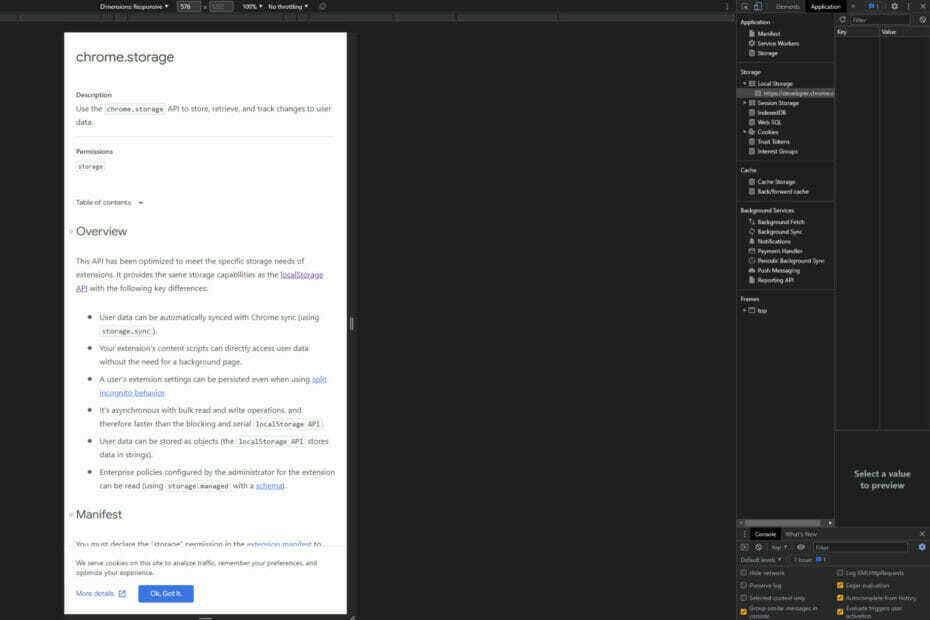
- Εύκολη μετεγκατάσταση: χρησιμοποιήστε τον βοηθό Opera για τη μεταφορά δεδομένων εξόδου, όπως σελιδοδείκτες, κωδικούς πρόσβασης κ.λπ.
- Βελτιστοποιήστε τη χρήση πόρων: η μνήμη RAM σας χρησιμοποιείται πιο αποτελεσματικά από το Chrome
- Ενισχυμένο απόρρητο: δωρεάν και απεριόριστο VPN ενσωματωμένο
- Χωρίς διαφημίσεις: το ενσωματωμένο Ad Blocker επιταχύνει τη φόρτωση των σελίδων και προστατεύει από την εξόρυξη δεδομένων
- Κατεβάστε το Opera
Ο Αποθηκευτικός χώρος Chrome είναι ένα από εκείνα τα δυνατά χαρακτηριστικά που κάνουν αυτό το βασικό πρόγραμμα περιήγησης τόσο ελκυστικό για πολλούς. Τώρα, ο τοπικός αποθηκευτικός χώρος υποστηρίζεται από τα περισσότερα σύγχρονα προγράμματα περιήγησης, είναι το Chrome Storage Sync που τον καταλαμβάνει.
Και ποιος καλύτερος τρόπος για να αξιοποιήσετε στο έπακρο αυτές τις δυνατότητες από τη χρήση API;
Εδώ είναι η ανατροπή, το Chrome Storage API λειτουργεί καλύτερα και πιο γρήγορα. Από τη μία πλευρά, επιτρέπει στους χρήστες να αποθηκεύουν δεδομένα ως αντικείμενα (σε αντίθεση με το API localStorage που λειτουργεί μόνο με συμβολοσειρές).
Επιπλέον, είναι ασύγχρονο, γεγονός που ενισχύει την ταχύτητα και την απόκριση. Στη συνέχεια, υπάρχει επίσης ο Συγχρονισμός αποθήκευσης Chrome. Αυτό το API επιτρέπει το συγχρονισμό μεταξύ συσκευών που εκτελούν την ίδια εφαρμογή.
Εδώ είναι το μεγάλο ερώτημα: Συγχρονίζει το Chrome τον τοπικό χώρο αποθήκευσης; Το Storage.sync επιτρέπει στους χρήστες να έχουν απρόσκοπτη πρόσβαση, αποθήκευση και κοινή χρήση δεδομένων μεταξύ συσκευών υπό τις ακόλουθες συνθήκες:
- Ο χρήστης πρέπει να είναι συνδεδεμένος στο πρόγραμμα περιήγησης Chrome μέσω ενός λογαριασμού Google
- Το Chrome πρέπει να είναι συνδεδεμένο (συνδεδεμένο στο Διαδίκτυο)
- Η δυνατότητα συγχρονισμού πρέπει να είναι ενεργοποιημένη
Εάν το Chrome είναι εκτός σύνδεσης για οποιονδήποτε λόγο, τα δεδομένα θα αποθηκευτούν τοπικά και θα συγχρονιστούν αργότερα όταν το πρόγραμμα περιήγησης είναι συνδεδεμένο.
Το ίδιο ισχύει και για την απενεργοποίηση της λειτουργίας Συγχρονισμού αποθήκευσης Chrome. Εάν επιλέξετε να το απενεργοποιήσετε, το API θα λειτουργήσει απλώς ως localStorage API.
Όπως μπορείτε να δείτε, το Chrome Storage API είναι ιδανικό για αποθήκευση, ανάκτηση και παρακολούθηση αλλαγών στα δεδομένα χρήστη. Ωστόσο, η σωστή ρύθμισή του είναι απαραίτητη, όπως και η γνώση του πώς και πότε να αφαιρέσετε τα αποθηκευμένα δεδομένα.
Πώς μπορώ να ορίσω και να χρησιμοποιήσω δεδομένα τοπικής αποθήκευσης στο Chrome;
Όπως πάντα, η σύνταξη είναι το κλειδί. Δείτε λοιπόν πώς μπορείτε να αντιμετωπίσετε τα διαφορετικά κλειδιά, τις τιμές και τα ορίσματα στον Αποθηκευτικό χώρο Chrome:
- τοπική αποθήκευση. getItem() – Χρησιμοποιείται για να ελεγχθεί εάν μια συγκεκριμένη τιμή αναφέρεται στην τοπική αποθήκευση. Μπορείτε να το χρησιμοποιήσετε για να διαβάσετε ή να ανακτήσετε συγκεκριμένα στοιχεία από το localStorage.
- localStorage.setItem() – Χρησιμοποιείται για την προσθήκη στοιχείων (όπως κλειδιά ή τιμές) ή απλώς για την αποθήκευση δεδομένων στον Τοπικό χώρο αποθήκευσης.
- localStorage.removeItem(): Η εντολή αφαιρεί ένα συγκεκριμένο στοιχείο (κλειδί) από την τοπική αποθήκευση.
- localStorage.clear() – Αυτή η εντολή αφαιρεί ή διαγράφει όλα τα στοιχεία για αυτόν τον τομέα.
Υπόδειξη
➡ Ωστόσο, τα στοιχεία από την περιοχή Αποθήκευση συγχρονισμού συγχρονίζονται μέσω του Λειτουργία συγχρονισμού Chrome.
➡ Εάν το τζόγκκλινγκ με όλα τα διαφορετικά API φαίνεται λίγο συντριπτικό, μπορείτε πάντα μεταβείτε στην Opera.
Δεν χρειάζεται να ανησυχείτε για προβλήματα συγχρονισμού, καθώς το Opera σας επιτρέπει εύκολα εξαγωγή σελιδοδεικτών από το Chrome μαζί με άλλες προτιμήσεις και ρυθμίσεις, ώστε να μπορείτε να απολαύσετε την περιήγηση χωρίς να παραλείψετε ούτε ένα ρυθμό.
Ποια είναι η διαφορά μεταξύ του chrome.storage.sync και του chrome.storage.local;
- Το Chrome.storage.sync λειτουργεί ασύγχρονα, καθιστώντας την εφαρμογή πιο αποκριτική και ταχύτερη από το Chrome.storage.local API.
- Στο Chrome.storage.sync, τα δεδομένα συγχρονίζονται αυτόματα και μπορείτε να αποκτήσετε πρόσβαση σε αυτά από οποιαδήποτε άλλη συσκευή. Όσο για το Chrome.storage.local, οι πληροφορίες αποθηκεύονται τοπικά στο μηχάνημα όπου είναι εγκατεστημένο το πρόγραμμα περιήγησης.
- Το Chrome.storage.local αποθηκεύει δεδομένα σε συμβολοσειρές, γεγονός που καθιστά πιο δύσκολη τη διαχείριση των κλειδιών. Από την άλλη, ο Chrome. Αποθήκευση. Ο συγχρονισμός λειτουργεί με αντικείμενα.
- Τέλος, το Chrome Storage Sync επιτρέπει τη διατήρηση των ρυθμίσεων επέκτασης ακόμα και όταν χρησιμοποιείτε την κατάσταση ανώνυμης περιήγησης.
Συμπερασματικά, ο συγχρονισμός αποθήκευσης Chrome επιτρέπει τον συγχρονισμό αρχείων σε οποιαδήποτε τοπική συσκευή αποθήκευσης. Έτσι, μπορείτε εύκολα να αποθηκεύσετε, να μοιραστείτε και να αποκτήσετε πρόσβαση σε αρχεία σε συστήματα αποθήκευσης και στο cloud.
Ποια είναι η διαφορά μεταξύ της τοπικής αποθήκευσης και των cookies/cache;
| Είδος | Χρήση | Μέγεθος | Ασφάλεια |
| Αποθήκευση εναντίον Cookies | ➡ Τα cookies μεταφέρουν δεδομένα στον διακομιστή μέσω αιτημάτων HTTP. ➡ Η τοπική αποθήκευση προορίζεται μόνο για ανάγνωση από τον πελάτη. ➡ Το τελευταίο θα περιορίσει τα δεδομένα σε επίπεδο προγράμματος περιήγησης χωρίς να φτάσουν στον διακομιστή. |
➡ Σαφώς, το localStorage παρέχει πολύ μεγαλύτερη χωρητικότητα από τα cookies. ➡ Στην πραγματικότητα, το μέγιστο μέγεθος ενός cookie είναι περίπου 4 KB. ➡ Αυτό καθιστά τον τοπικό χώρο αποθήκευσης πιο κατάλληλο για την αποθήκευση οποιωνδήποτε δεδομένων που αργότερα θα θέλατε να έχετε στο πρόγραμμα περιήγησής σας. |
➡ Τα cookies θεωρούνται γενικά ως μια ασφαλέστερη εναλλακτική. ➡ Ωστόσο, υπάρχουν τρωτά σημεία και στις δύο πλευρές. ➡ Είναι και οι δύο επιρρεπείς σε επιθέσεις XSS, για παράδειγμα. |
| Αποθήκευση εναντίον προσωρινής μνήμης | ➡ Η προσωρινή μνήμη είναι ένα προσωρινό αντίγραφο ασφαλείας των δεδομένων εν χρήσει (επιτάχυνση πρόσβασης για διευθύνσεις URL). ➡ Η αποθήκευση είναι μια λύση μακροχρόνιας διατήρησης. ➡ Δεν λήγει και εξαφανίζεται μόνο εάν διαγράψετε την προσωρινή μνήμη. |
➡ Η προσωρινή μνήμη λειτουργεί με byte, ενώ η τοπική αποθήκευση ασχολείται με μπλοκ δεδομένων. ➡ Αυτό είναι σχετικό για τον προσδιορισμό της πραγματικής χωρητικότητας αποθήκευσης. ➡ Η προσωρινή μνήμη χρησιμοποιείται κυρίως για μικρές ποσότητες δεδομένων σε αντίθεση με την τοπική αποθήκευση. |
➡ Όπως και η τοπική αποθήκευση, η κρυφή μνήμη μπορεί να παραβιαστεί μέσω κακόβουλων σεναρίων που κλέβουν τα δεδομένα σας. ➡ Το LocalStorage σάς επιτρέπει να ορίσετε πρόσθετες μεθόδους κρυπτογράφησης. ➡ Ωστόσο, σας προτείνουμε να αποφύγετε την αποθήκευση εμπιστευτικών ή ευαίσθητων πληροφοριών. |
Πώς διαχειρίζομαι τον αποθηκευτικό χώρο στο Chrome;
1. Εκκαθάριση δεδομένων περιήγησης
- Ανοιξε Χρώμιο στον υπολογιστή σου.
- Κάντε κλικ στις κατακόρυφες τρεις τελείες στην επάνω δεξιά γωνία για να τις αποκαλύψετε Περισσότερο.
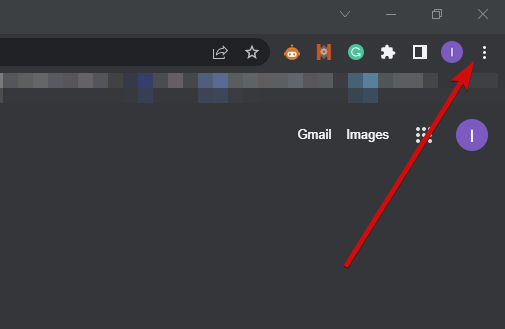
- Στη συνέχεια, κάντε κλικ Περισσότερα εργαλεία και επιλέξτε Εκκαθάριση δεδομένων περιήγησης.
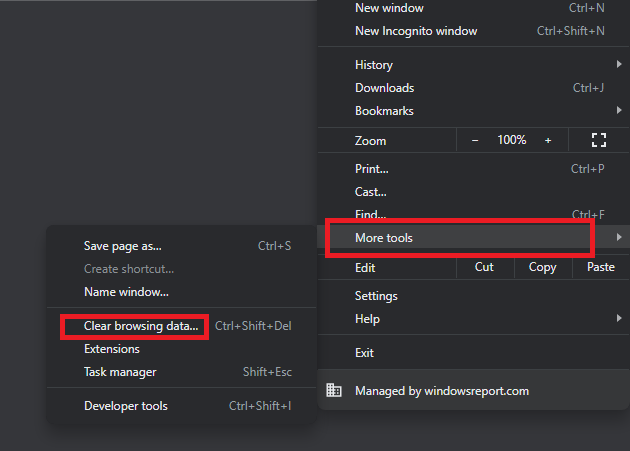
- Στη βασική καρτέλα (την προεπιλεγμένη), επιλέξτε α Εύρος χρόνου.
- Επιλέξτε τους τύπους πληροφοριών που θέλετε να αφαιρέσετε (Ιστορικό περιήγησης, Cookies και άλλα δεδομένα ιστότοπου, αντίστοιχα Αποθηκευμένες εικόνες και αρχεία).
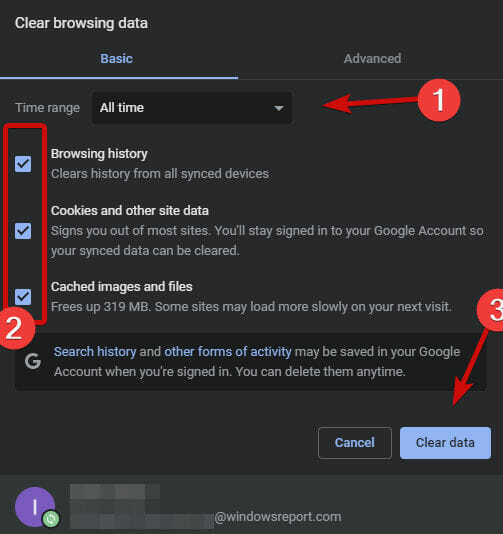
- Κάντε κλικ Καθαρισμός δεδομένων.
Συμβουλή ειδικού: Ορισμένα ζητήματα υπολογιστών είναι δύσκολο να αντιμετωπιστούν, ειδικά όταν πρόκειται για κατεστραμμένα αποθετήρια ή για αρχεία Windows που λείπουν. Εάν αντιμετωπίζετε προβλήματα με την επιδιόρθωση ενός σφάλματος, το σύστημά σας μπορεί να είναι μερικώς κατεστραμμένο. Συνιστούμε να εγκαταστήσετε το Restoro, ένα εργαλείο που θα σαρώσει το μηχάνημά σας και θα εντοπίσει ποιο είναι το σφάλμα.
Κάντε κλικ ΕΔΩ για λήψη και έναρξη επισκευής.
Το σύνολο Συγχρονισμού αποθήκευσης Chrome δεν είναι τόσο δύσκολο στη διαχείριση. Ωστόσο, μπορεί να θέλετε να καθαρίζετε τον αποθηκευτικό χώρο του προγράμματος περιήγησής σας κάθε τόσο. Αυτός είναι ένας τρόπος για να το κάνετε.
Μπορείτε επίσης να χρησιμοποιήσετε το CTRL + Shift + Διαγραφή συντόμευση στο πληκτρολόγιό σας για να εκτελέσετε τη δράση πιο γρήγορα.
Εναλλακτικά, μπορείτε να κάνετε λήψη CCleaner και με ένα μόνο πάτημα ενός κουμπιού μπορείτε να σκουπίσετε όλα τα συσσωρευμένα αρχεία που καταλαμβάνουν χώρο, να καταναλώσετε τη μνήμη και να επιβραδύνετε την πλοήγησή σας.
2. Εκκαθάριση δεδομένων αποθήκευσης
- Ανοιξε Χρώμιο στον υπολογιστή σου.
- Κάντε κλικ στις κατακόρυφες τρεις τελείες στην επάνω δεξιά γωνία για να τις αποκαλύψετε Περισσότερο.

- ΕπιλέγωΡυθμίσεις από τη λίστα επιλογών.
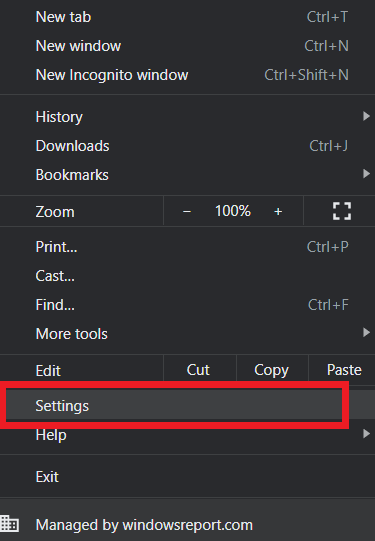
- Στο αριστερό παράθυρο, επιλέξτε Απόρρητο και ασφάλεια.

- Τώρα, επιλέξτε Ρυθμίσεις τοποθεσίας από τη λίστα.
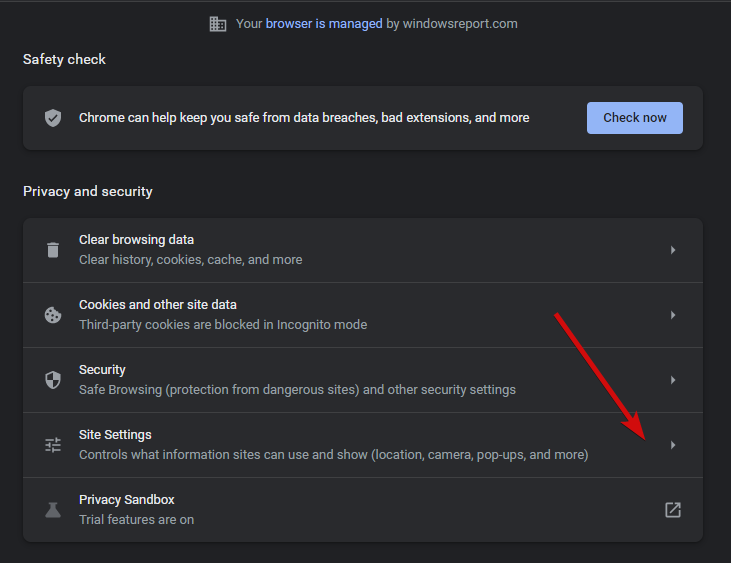
- Ανοιξε το Προβολή αδειών και δεδομένων που είναι αποθηκευμένα σε ολόκληρη την ενότητα τοποθεσιών.
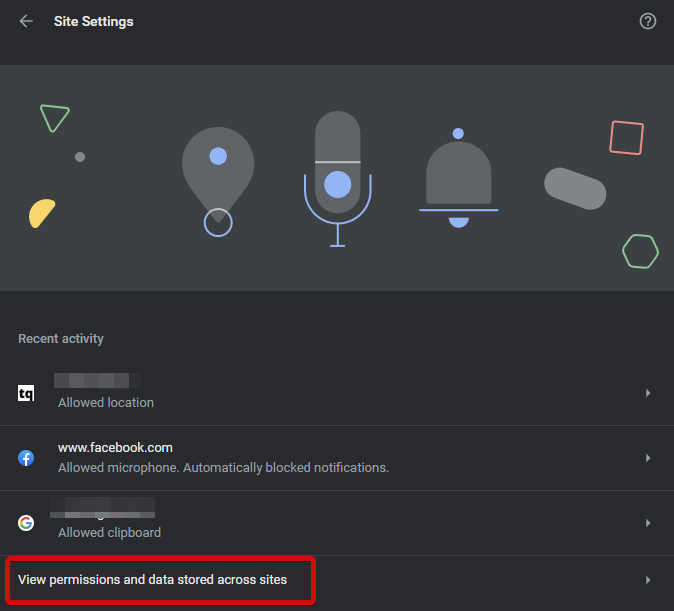
- Πάτα τοΕκκαθάριση όλων των δεδομένων κουμπί.

- Στο νέο παράθυρο, κάντε κλικ στο Σαφή πατήστε ξανά για να επιβεβαιώσετε την ενέργεια.

Προαιρετικά, μπορείτε να ελευθερώσετε χώρο αποθήκευσης του προγράμματος περιήγησής σας, τροποποιώντας επίσης τα δικαιώματα cookie.
- Επαναλάβετε τα βήματα 1-4 όπως περιγράφεται παραπάνω.
- Αντί Ρυθμίσεις τοποθεσίας, επιλέξτε Cookies και άλλα δεδομένα ιστότοπου.
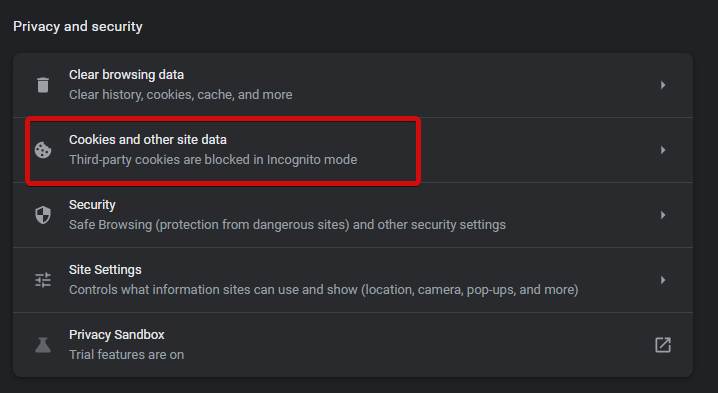
- Εναλλαγή του διακόπτη δίπλα Διαγράψτε τα cookie και τα δεδομένα ιστότοπου όταν κλείνετε όλα τα παράθυρα προς την Επί.

- Εναλλακτικά, μπορείτε να ορίσετε μεμονωμένες ρυθμίσεις και προσαρμοσμένες συμπεριφορές για Ιστότοποι που χρησιμοποιούν πάντα cookies, Να καθαρίζετε πάντα τα cookies όταν τα παράθυρα είναι κλειστά για συγκεκριμένους ιστότοπους και Ιστότοποι που δεν μπορούν ποτέ να χρησιμοποιήσουν cookies.
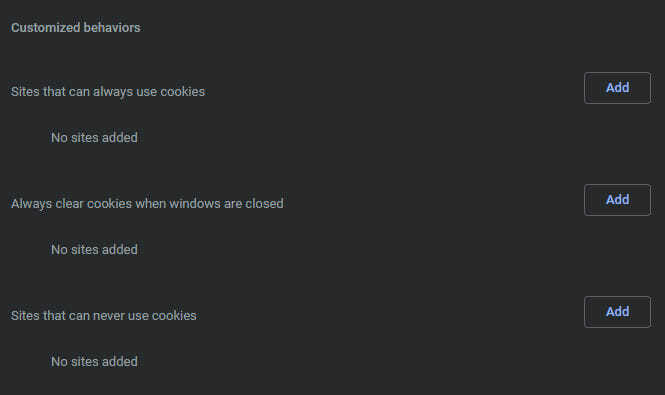
3. Εκκαθάριση τοπικού χώρου αποθήκευσης
- Ανοίξτε τη σελίδα φόντου της επέκτασης.
- Στη συνέχεια, ανοίξτε το μενού του Chrome και επιλέξτε Περισσότερα εργαλεία, έπειτα Εργαλεία προγραμματιστή.
- Επίλεξε το Εφαρμογή καρτέλα από το μενού.
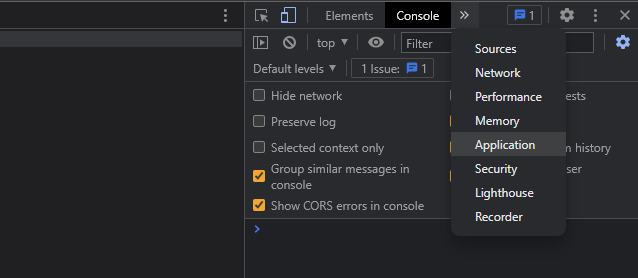
- Στη συνέχεια, επεκτείνετε το Τοπική αποθήκευση ενότητα στο δεξιό παράθυρο.
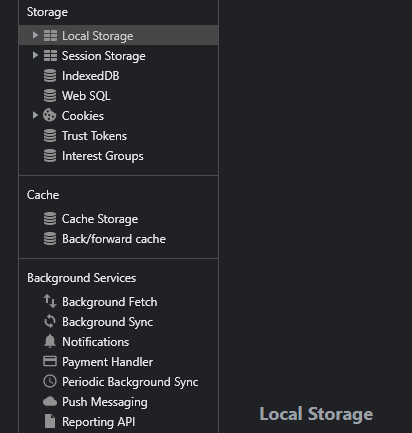
- Κάντε δεξί κλικ στον ιστότοπό σας και μετά κάντε κλικ Σαφή για να διαγράψετε την τοπική αποθήκευση.

Έτσι ανοίγετε το localStorage στο Chrome και επίσης πώς μπορείτε να διαγράψετε το localStorage μετά από κάποιο χρονικό διάστημα. Τώρα μπορεί επίσης να αναρωτιέστε για τη διαδρομή αποθήκευσης.
Πού είναι αποθηκευμένος ο τοπικός αποθηκευτικός χώρος Chrome; Το Google Chrome αποθηκεύει δεδομένα ιστού στο προφίλ χρήστη σας.
Η τοποθεσία στα Windows μπορεί συνήθως να βρεθεί ακολουθώντας αυτήν τη διαδρομή: AppData\Local\Google\Chrome\User Data\Default\Local Storage
- 3 τρόποι για να συγχρονίσετε με ασφάλεια τους κωδικούς πρόσβασης του Chrome με ένα μπρελόκ
- Πώς να διορθώσετε τον συγχρονισμό του Chrome [Σελιδοδείκτες, Κωδικοί πρόσβασης, Καρτέλες]
- Διόρθωση: Ο αποθηκευτικός σας χώρος στο πρόγραμμα περιήγησης για το Mega είναι πλήρης [Chrome]
- 5 διορθώσεις που πρέπει να δοκιμάσετε όταν οι καρτέλες δεν ανοίγουν στο Chrome
Τι μπορώ να κάνω εάν το Chrome.storage.sync.set δεν λειτουργεί;
Τα προβλήματα μη λειτουργίας του Chrome.storage.sync.set είναι πιο συνηθισμένα από όσο νομίζετε.
Επομένως, ενδέχεται να αντιμετωπίσετε προβλήματα με το Chrome.storage.sync.set να μην αποθηκεύει τιμές ή να μην τις επιστρέφει απευθείας, να μην συγχρονίζεται κ.λπ.
Ανάλογα με τη συγκεκριμένη κατάσταση, ακολουθούν μερικές χρήσιμες συμβουλές για να δοκιμάσετε:
- Βεβαιωθείτε ότι έχετε δηλώσει το άδεια αποθήκευσης στο μανιφέστο επέκτασης για να μπορείτε να χρησιμοποιήσετε το API αποθήκευσης.
- Χρησιμοποιήστε το μέθοδος επανάκλησης για να λαμβάνετε ειδοποίηση όταν ολοκληρωθεί η ασύγχρονη λειτουργία. Επίσης, μπορείτε να χρησιμοποιήσετε το Promise API για την επίλυση του προβλήματος του ασύγχρονου.
- Όταν οι τιμές δεν αποθηκεύονται στο chrome.storage.sync.set, ενδέχεται να χρησιμοποιείτε λάθος μέθοδο για να τις ορίσετε. Δοκιμάστε να χρησιμοποιήσετε α μεταβλητό κλειδί αντι αυτου.
- Μπορείς εκτελέστε ξανά τον λογαριασμό σας και δοκιμάστε να ορίσετε τιμές με τους ίδιους κωδικούς που χρησιμοποιήσατε στο sync.set.
- Να θυμάσαι ότι εσύ δεν μπορεί να επιλέξει πολλές τιμές στο chrome.storage.sync.set. Αντίθετα, ορίστε ένα μόνο με επόμενες δηλώσεις.
- Χρήση clear() και removeItem() για να αδειάσετε ολόκληρο το αντικείμενο τοπικής αποθήκευσης για τον τομέα στον οποίο βρίσκεστε.
- Αν Το Chrome αντιμετωπίζει σφάλματα συγχρονισμού, εκτελέστε Επαναφορά συγχρονισμού ώστε να αναγκάστε το Chrome να συγχρονιστεί.
- Χορήγηση άδεια αποθήκευσης στο Chrome μέσω των ρυθμίσεων των Windows και των εφαρμογών. Επιλέξτε Chrome, μετά επιλέξτε Δικαιώματα και επιτρέψτε στο Chrome να έχει πρόσβαση στον αποθηκευτικό χώρο.
Αυτή είναι η άποψή μας για το πώς να ρυθμίσετε σωστά τον Συγχρονισμό αποθηκευτικού χώρου Chrome και, αντίστοιχα, τη διεύθυνση του Chrome.storage.sync.set σε περιπτώσεις που δεν λειτουργούν. Μη διστάσετε να τα δοκιμάσετε και να δείτε τι λειτουργεί καλύτερα για εσάς.
 Έχετε ακόμα προβλήματα;Διορθώστε τα με αυτό το εργαλείο:
Έχετε ακόμα προβλήματα;Διορθώστε τα με αυτό το εργαλείο:
- Κατεβάστε αυτό το εργαλείο επισκευής υπολογιστή Αξιολογήθηκε Εξαιρετική στο TrustPilot.com (η λήψη ξεκινά από αυτή τη σελίδα).
- Κάντε κλικ Εναρξη σάρωσης για να βρείτε ζητήματα των Windows που θα μπορούσαν να προκαλούν προβλήματα στον υπολογιστή.
- Κάντε κλικ Φτιάξ'τα όλα για να διορθώσετε προβλήματα με τις κατοχυρωμένες τεχνολογίες (Αποκλειστική Έκπτωση για τους αναγνώστες μας).
Το Restoro έχει ληφθεί από 0 αναγνώστες αυτόν τον μήνα.


